16-1 あきる野市のデータの準備
あきる野市の地図は、あきる野市だけのポリゴンと町字界線のラインを表示します。
16-1-1 あきる野市だけのポリゴン
現在の akiruno_kuiki レイヤは、あきる野市周辺の市町村も表示されます。これをあきる野市だけ表示するようにします。
GeoServer の GeoServer 2.7.x User Manual の
SQL Views
http://docs.geoserver.org/stable/en/user/data/database/sqlview.html
を参考にします。
1 Web ブラウザのアドレスバーに「http://localhost:8080/geoserver」と入力し Enter キーを押して GeoServer を起動します。
2 ユーザ名とパスワードを入力してログインします。
3 左側の欄の「データ」の「レイヤ」をクリックします。
4 「新規レイヤ」の「新規レイヤを追加」の「レイヤ追加元」ドロップダウンから「npn:nlni」を選択します。
5 「SQL ビューを新規作成...」リンクをクリックします。
6 「SQL ビューの新規作成」の「名称を表示」と「SQL ステートメント」を次のように入力します。
名称を表示: akiruno_kukaku-2
SQL ステートメント:
select * from akiruno_kukaku where code = '13228'
7 有効な SQL ステートメントであれば、「属性」の「再読み込み」リンクをクリックすると次のように表示されます。「ユーザ名」の「gid」の「識別子」にチェックをつけてください。
8 「保存」ボタンをクリックします。
9 「レイヤ編集」のページに遷移するので、次のように入力します。
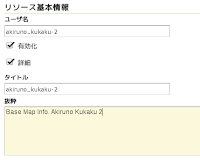 「リソース基本情報」を入力します。
「リソース基本情報」を入力します。ユーザ名: akiruno_kukaku-2 (変更なし)
有効化: チェック(変更なし)
詳細: チェック(変更なし)
タイトル: Akiruno Kukaku 2(最初の文字を大文字に変更 任意)
抜粋: Base Map Info. Akiruno Kukaku 2 (任意)
「キーワード」を入力します。
(「キーワード」に属性が追加できます。「言語」と「Vocabulary」です。)
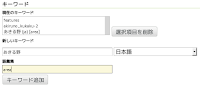 現在のキーワード: (追加したキーワードが表示されます)
現在のキーワード: (追加したキーワードが表示されます)新しいキーワード: あきる野, 区域(右欄のリストから「日本語」を選択 任意)
語彙集: area(あきる野), category(区域)(任意)(1つずつ入力して「キーワード追加」ボタンをクリック)
「メタデータ・リンク」と「データ・リンク」は変更しません。
「座標参照系(CRS)」を入力します。
元ファイルSRS: 空(変更なし)
指定中のSRS: EPSG:2451 (ogrinfo コマンドで得られた 20141001-AdmArea の情報の 「PROJCS["JGD2000_Japan_Zone_9",」から、「Find」ボタンをクリックして「JGD2000」を検索して表示された「JGD2000 / Japan Plane Rectangular CS IX」をクリック)
SRSのハンドリング: 上書き適用 (変更しない)
「範囲矩形」を入力します。
ネイティブの範囲矩形: (「データを元に算出」をクリック -以下の値が入力されました)
最小X: -63,041.5652649535
最小Y: -34,468.9949383678
最大X: -45,430.3269728472
最大Y: -24,309.7776200733
緯度経度範囲矩形: (「ネイティブの範囲を元に算出」をクリック -以下の値が入力されました)
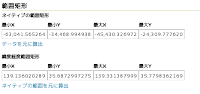 最小X: 139.1360202890038
最小X: 139.1360202890038最小Y: 35.68729972751299
最大X: 139.33138799969294
最大Y: 35.77983621695984
「Curved geometries control」は変更しません。
「保存」ボタンをクリックします。








0 件のコメント:
コメントを投稿